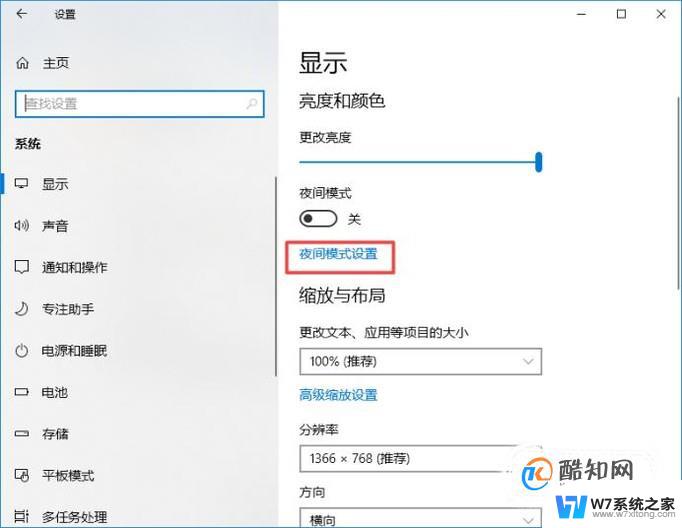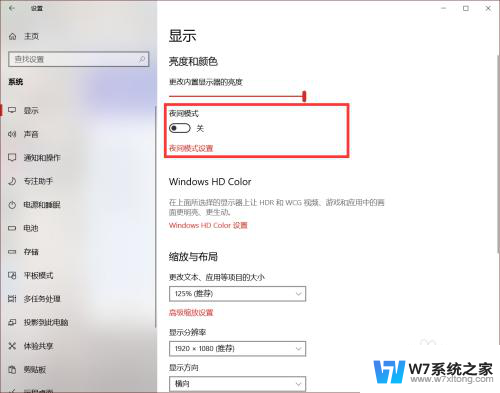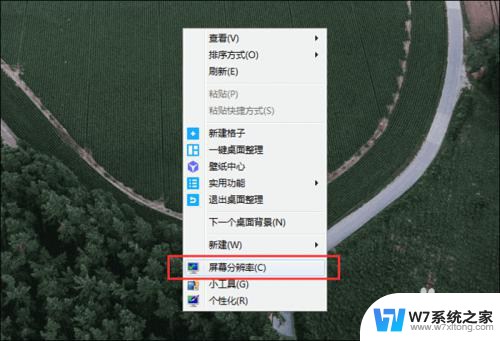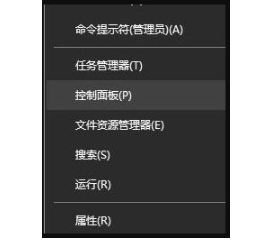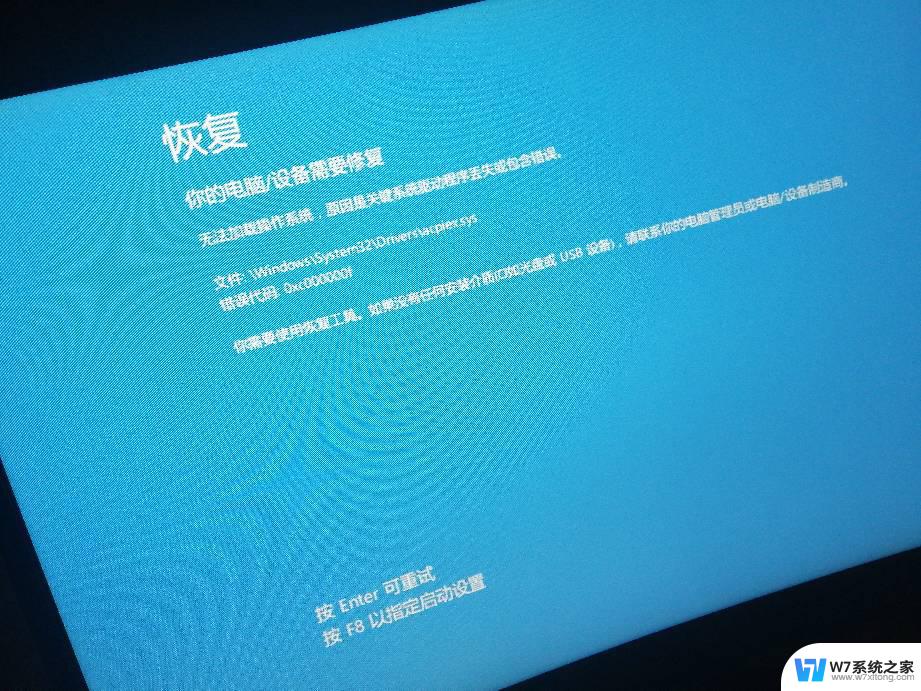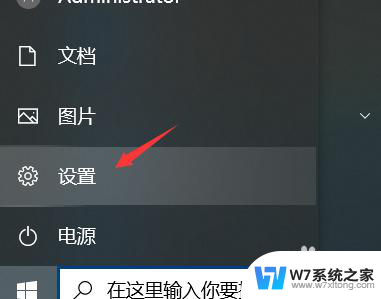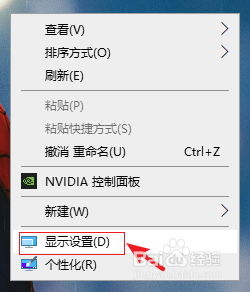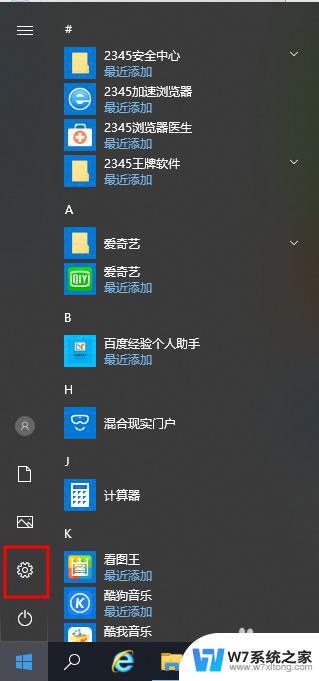电脑屏幕怎么调不刺眼 电脑win10系统屏幕刺眼怎么办
更新时间:2024-06-07 16:06:29作者:xiaoliu
在现代社会我们几乎每天都要面对电脑屏幕,长时间盯着屏幕可能会导致眼睛疲劳和刺痛的问题。特别是在使用Windows10系统的电脑时,有时候屏幕的亮度和色温可能会让人感到刺眼。如何调整电脑屏幕,让其更加舒适,减少刺眼的情况呢?接下来我们将为大家介绍几种简单有效的方法。
具体步骤:
1.最简单的办法就是调节屏幕的高度,但是这样不能彻底的解决刺眼的问题。反而亮度降低看屏幕内容也比较费劲
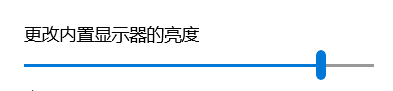
2.首先点击电脑右下角【开始】图标
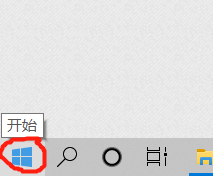
3.在【开始】界面点击【设置】图标
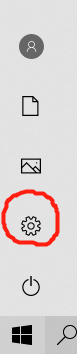
4.在【设置】界面点击【个性化】
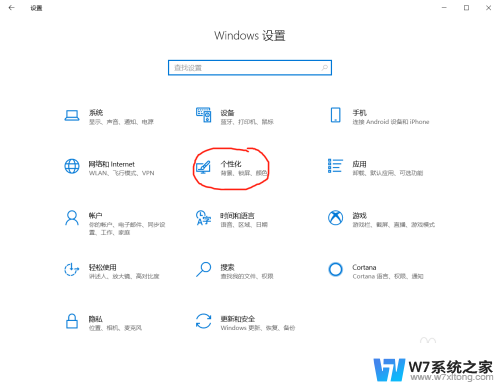
5.在【个性化】界面点击【主题】
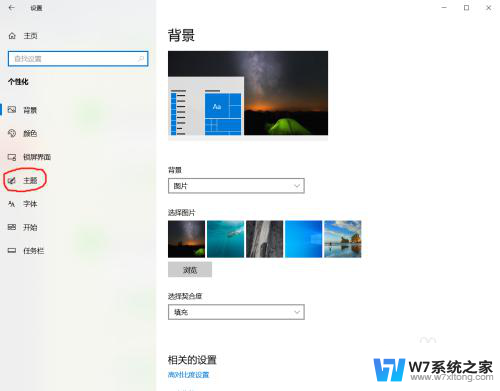
6.在【主题】界面点击【颜色】
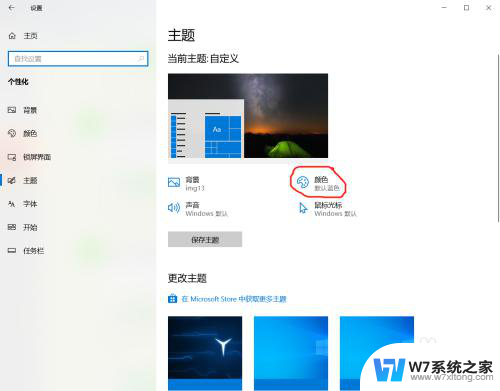
7.在【颜色】界面可以看到【选择颜色】,选择【深色】(可以自定义自己喜欢的颜色,推荐黑色)
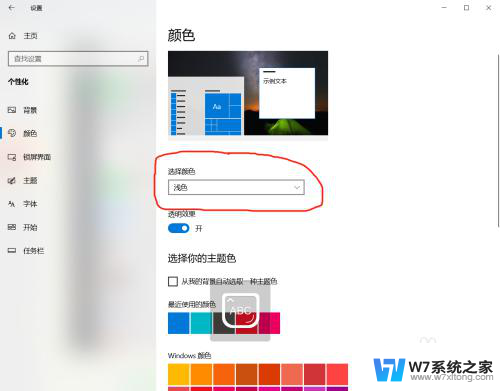
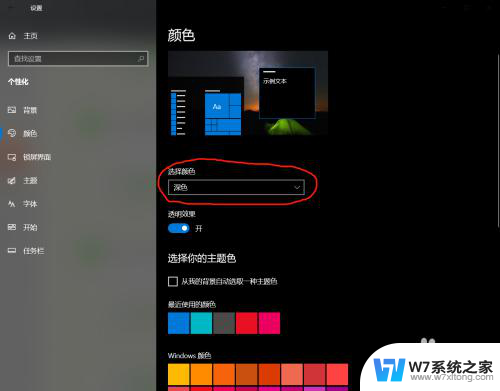
以上是电脑屏幕如何调整以减少刺眼的全部内容,如果你也遇到类似情况,请参考我的方法进行处理,希望对大家有所帮助。